PS教程:怎么添加删除工具箱中的工具了?
1、打开PS软件,在左侧工具箱中找到【...】三个点的标识,点击鼠标右键打开【编辑工具栏】。


2、在打开的【自定义工具栏】中可以看到,左侧是【工具栏】,右侧是【附加工具栏】,还有许多操作按钮。

3、窗口的工具栏和软件左侧的工具栏是相同的工具。
把窗口左侧工具栏中的工具拖动到附加工具中,就把这些附加工具放到了工具栏底部的槽位中。
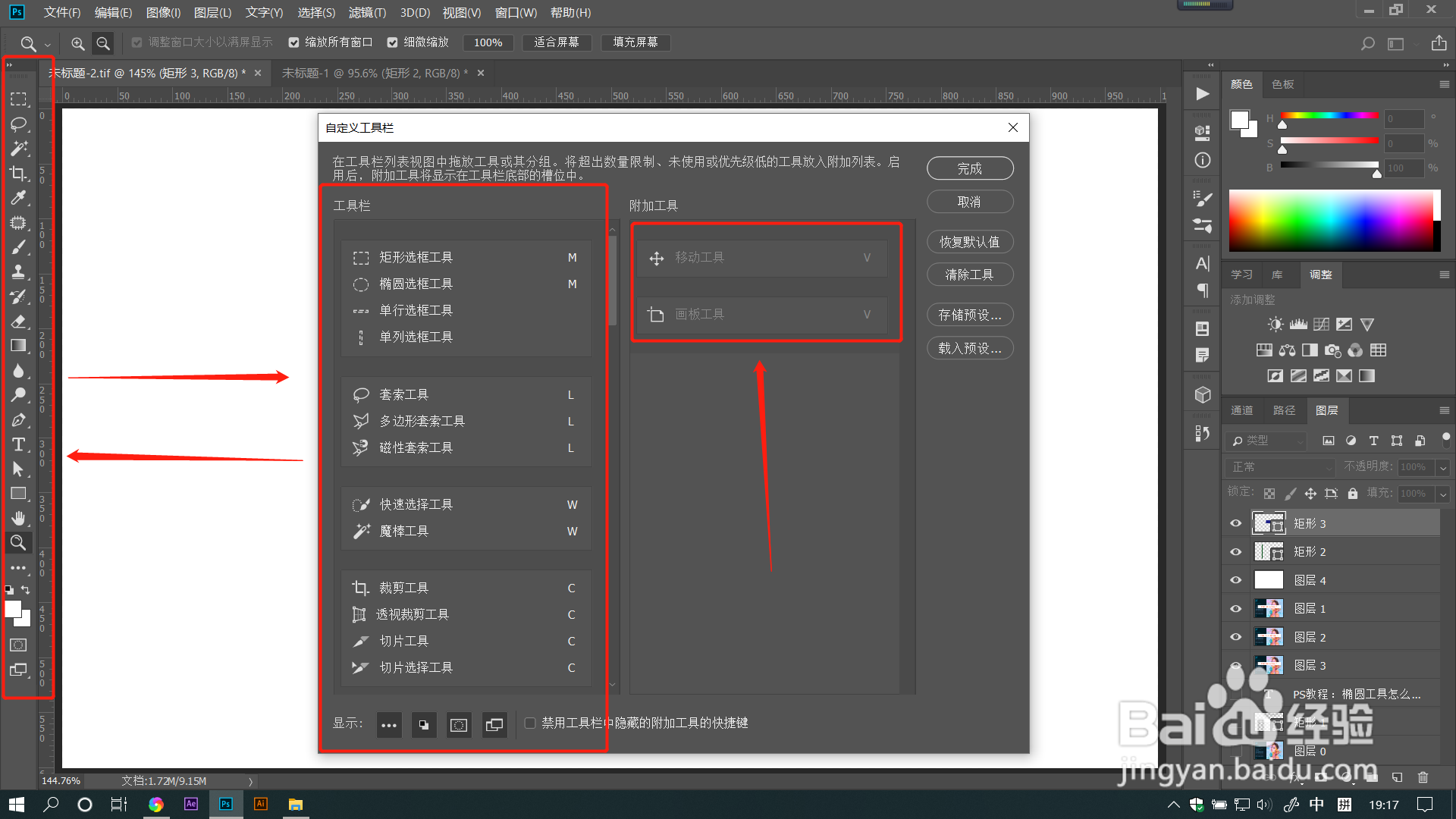
4、当我们需要使用附加工具时,就需要到底部的槽位中去找工具了。一般不需要用到的工具可以放置在这里。

5、调整好工具后,点击【完成】即可让调整生效。
点击【恢复默认值】可以恢复默认工具箱。
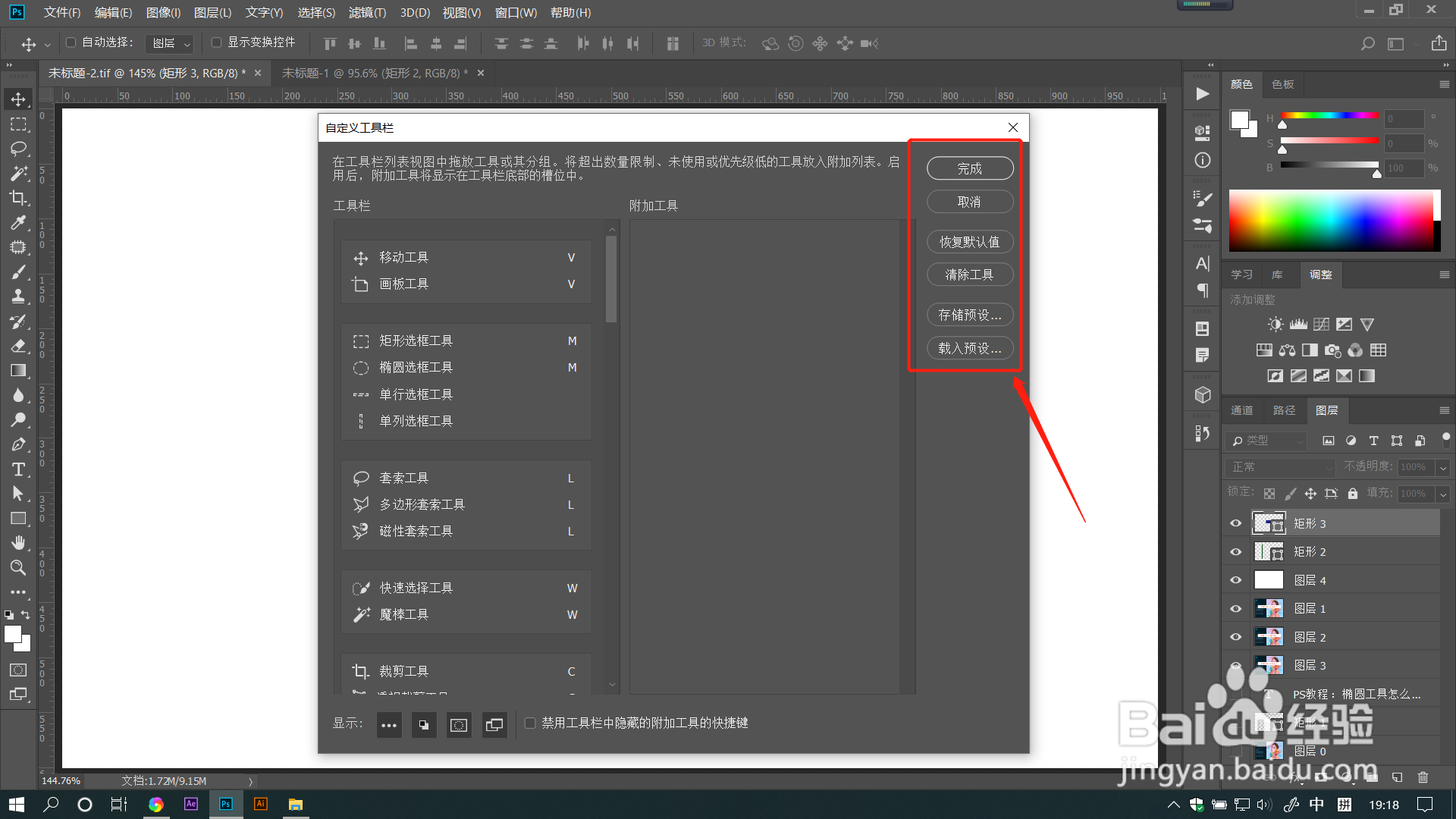
1、1.打开PS软件,在左侧工具箱中找到【...】三个点的标识,点击鼠标右键打开【编辑工具栏】。
2.在打开的【自定义工具栏】中可以看到,左侧是【工具栏】,右侧是【附加工具栏】还有许多操作按钮。
3.窗口的工具栏和软件左侧的工具栏是相同的工具,把窗口左侧工具栏中的工具拖动到附加工具中,就把这些附加工具放到了工具栏底部的槽位中。
4.当我们需要使用附加工具时,就需要到底部的槽位中去找工具了。一般不需要用到的工具可以放置在这里。
5.调整好工具后,点击【完成】即可让调整生效。点击【恢复默认值】可以恢复默认工具箱。
声明:本网站引用、摘录或转载内容仅供网站访问者交流或参考,不代表本站立场,如存在版权或非法内容,请联系站长删除,联系邮箱:site.kefu@qq.com。
阅读量:152
阅读量:149
阅读量:63
阅读量:72
阅读量:135